Situatie
Vom vedea cum putem face ca unui user local sa ii expire parola, sa trebuiasca sa respecte niste standarde de complexitate si sa i se blocheze contul dupa cateva incercari nereusite de login.
Solutie
Pasi de urmat
In fereastra nou deschisa apasam pe “Computer configuration” – “Windows settings” – “Security settings” – “Account policies”.
Mergem la optiunea “Password policy”, de unde putem seta:
- cate parole anterioare sa memoreze windowsul astfel incat sa nu le putem pune din nou decat dupa o anumita perioada de timp;
- cat de mult timp sa fie o parola activa;
- cat timp trebuie sa treaca de la ultima modificare a parolei pentru a o putea schimba din nou;
- lungimea minima a parolei;
- daca parola trebuie sa intruneasca normele de complixitate (litera mare, litera mia, cifra si caracter special)
Apoi mergem la “Account lockout Policy” de unde putem seta:
- durata pe care contul sa fie blocat dupa incercarile esuate de logare;
- la cate incercari nereusite de login sa se blocheze contul;
- dupa cat timp de la blocarea contului poti sa iti resetezi parola.

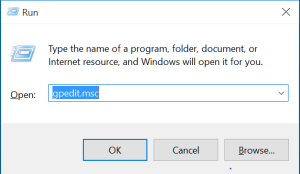
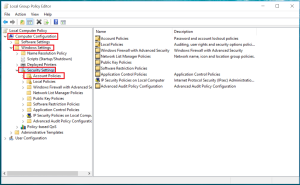
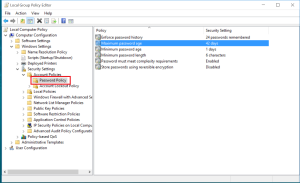
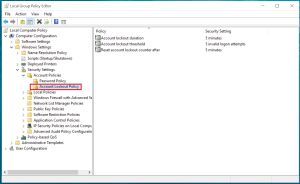
Leave A Comment?